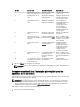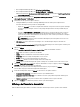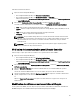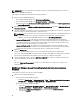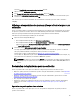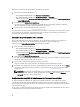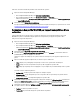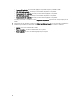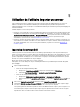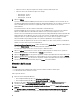Users Guide
Pour afficher l'inventaire du matériel :
1. Depuis la console Configuration Manager :
• Dans Configuration Manager 2012, sous Collections de périphériques.
• Dans Configuration Manager 2007, sous Gestion de l'ordinateur → Collections.
Effectuez un clic droit sur Tous les serveurs Dell Lifecycle Controller, puis sélectionnez Dell Lifecycle Controller
→ Lancer l'utilitaire Config.
2. Dans l'utilitaire Configuration du Dell Lifecycle Controller, sélectionnez Inventaire du matériel.
Les détails suivants s'affichent dans le volet droit de l'utilitaire de Configuration du Dell Lifecycle Controller :
• Nom : affiche le nom du système Dell faisant partie d'une collection.
• Matériel : affiche les composants matériels du système. Par exemple, Mémoire, CPU, Carte iDRAC, et ainsi de
suite.
• FQDD : affiche la description complète du périphérique du composant matériel.
• Description : affiche les propriétés du composant matériel.
REMARQUE : Lorsque l'utilitaire Config effectue une recherche de détails de l'inventaire du matériel de la
collection, et qu'une interruption de connectivité du réseau se produit, fermez l'utilitaire et relancez-le une
fois la connectivité du réseau restaurée. Les détails de l'inventaire du matériel ne sont pas rafraîchis
automatiquement.
REMARQUE : Pour les systèmes yx1x, les champs Longueur du logement et Type de logement peuvent
afficher la condition Sans objet au lieu de Inconnu.
Vérification de la communication avec Lifecycle Controller
Suivez les étapes ci-après pour vérifier les coordonnées des systèmes détectés dotés d'iDRAC :
1. Depuis la console Configuration Manager :
• Dans Configuration Manager 2012, sous Collections de périphériques.
• Dans Configuration Manager 2007, sous Gestion de l'ordinateur → Collections.
Effectuez un clic droit sur Tous les serveurs Dell Lifecycle Controller, puis sélectionnez Dell Lifecycle Controller
→ Lancer l'utilitaire Config.
2. Dans le volet gauche de l'utilitaire Dell Lifecycle Controller Configuration , sélectionnez Références de la session,
Vérifier la communication.
3. Cliquez sur Exécuter la vérification pour vérifier la communication avec les contrôleurs iDRAC des systèmes
détectés.
Une liste des contrôleurs iDRAC détectés sur le réseau s’affiche, ainsi que leur état de communication.
4. Une fois la vérification terminée, cliquez sur Exporter au format CSV pour exporter les résultats au format CSV et
spécifier l'emplacement sur votre lecteur local.
ou
Cliquez sur Copier dans Presse-papiers pour copier les résultats dans le Presse-papiers et les enregistrer au
format texte brut.
Modification des références sur les contrôleurs Lifecycle
Sur les systèmes avec iDRAC, suivez les étapes ci-après pour vérifier et/ou modifier les informations d'identification
WS-MAN configurées avec l’utilitaire Dell Lifecycle Controller Integration pour ConfigMgr :
43